1.
בתפריט הראשי, יש לבחור אוטומציה ← הוספת אירוע חדש
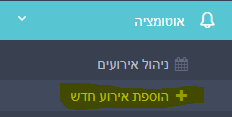
2.
בחלונית שתיפתח, בלשונית "כללי", יש להזין את שם האירוע. לדוגמא : "שיחות שלא נענו". כלומר, על איזה אירוע נרצה להפעיל פעולה כלשהי. יש ללחוץ על ![]()
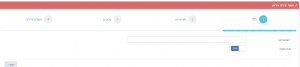
3.
בלשונית "סוג אירוע", יש לבחור את סוג האירוע הרצוי :
עיתוי השליחה :
אירועים בתחילת שיחה : הפעולה תפעל עם תחילת השיחה. יש לקחת בחשבון שישנם נתונים שלא מתקבלים עד שהשיחה מסתיימת.
אירועים במענה שיחה : בפעולה תפעל ברגע המענה לשיחה. יש לקחת בחשבון שישנם נתונים שלא מתקבלים עד שהשיחה מסתיימת.
אירועים בסיום שיחה : הפעולה תפעל עם סיום השיחה. אופציה זו היא ברירת המחדל, אלא אם בוחרים אחרת.
סוג האירוע :
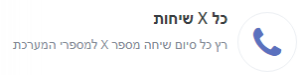 – הפעולה תרוץ על כל השיחות, לכל המספרים הנבחרים, ומכל המתקשרים.
– הפעולה תרוץ על כל השיחות, לכל המספרים הנבחרים, ומכל המתקשרים.
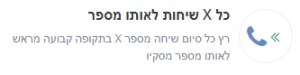 – הפעולה תרוץ על כל X שיחות לאותו מספר מסקיו.
– הפעולה תרוץ על כל X שיחות לאותו מספר מסקיו.
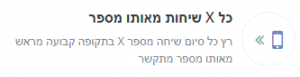 – הפעולה תרוץ על כל X שיחות מאותו מספר מתקשר
– הפעולה תרוץ על כל X שיחות מאותו מספר מתקשר
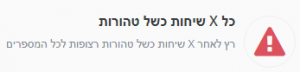 – הפעולה תרוץ כל X שיחות כשל רצופות
– הפעולה תרוץ כל X שיחות כשל רצופות
 – הפעולה תרוץ כל X שיחות כשל רצופות לאותו מספר מסקיו
– הפעולה תרוץ כל X שיחות כשל רצופות לאותו מספר מסקיו
לאחר בחירת סוג האירוע, המסך יעבור אוטמטית ללשונית הבאה – "מסננים"
4.
לשונית "מסננים" :
הגדרת הגבלות ריצה :
- עבור כל שיחה : הפעולה תרוץ עבור כל שיחה בהתאם לסוג האירוע שנבחר בלשונית הקודמת.
- התאמה אישית
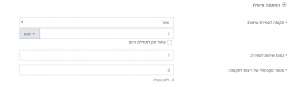
תקופה לספירת שיחות :
ממתי להתחיל את ספירת השיחות (תחילת יום / תחילת שבוע / תחילת חודש …)
כמה זמן מתחילת הספירה תרוץ הפעולה (ביחידות זמן של שעות / ימים / שבועות / חודשים.
כמות שיחות לספירה : כמה שיחות ייספרו לצורך הפעלת הפעולה. (לדוגמא – 1 = כל שיחה / 10 = כל 10 שיחות…)
מספר מקסימלי של ריצות לתקופה : לאחר כמה ריצות תפסיק הפעולה לפעול. (לדוגמא – ספירה של כל 4 שיחות, מקסימום 10 ריצות. כלומר – לאחר 40 שיחות, הפועלה תיפסק)
הגדרת סינונים :
מספר Maskyoo : עבור איזה מספר מסקיו תפעל הפעולה. יש לסמך ב-V את הריבוע ואז לבחור מספר. במידה ורוצים לבחור את כל המספרים, יש להשאיר את הריבוע ריק.
תגית : עבור איזו תגית תפעל הפעולה. יש לסמך ב-V את הריבוע ואז לבחור תגית. במידה ורוצים לבחור את כל התגיות, יש להשאיר את הריבוע ריק.
משתמש : עבור איזה משתמש תפעל הפעולה. יש לסמך ב-V את הריבוע ואז לבחור משתמש. במידה ורוצים לבחור את כל המשתמשים, יש להשאיר את הריבוע ריק.
סטטוס שיחה : עבור איזה סטטוס מענה לשיחה תפעל הפעולה. (לדוגמא : שיחות שלא נענו / שיחות שנענו / שיחות מחוץ לשעות הפעילות…)
מדרוג שיחה : עבור איזה מדרוג שיחה תפעל הפעולה. (0-9)
משך שיחה : עבור איזה משך שיחה תפעל הפעולה (ניתן לבחור ארוך מ.. / קצר מ.. X שניות.
יש ללחוץ על ![]()
5.
לשונית "פעולות להרצה" :
הוספת פעולה חדשה :
יש ללחוץ על ![]() ולבחור בפתיחת קישור
ולבחור בפתיחת קישור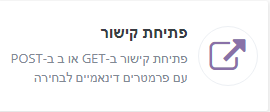 :
:
פעולת פתיחת קישור מאפשרת שליחת נתוני השיחה לכתובת חיצונית כלשהי (כמו מערכת CRM וכד')
במידה ובחרנו בפעולה של פתיחת קישור, תיפתח חלונית לעריכת פרטי הקישור :
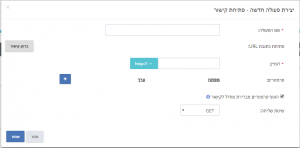
- שם הפעולה : יש לתת שם שמתאר את הפעולה. לדוגמא : "שליחת נתונים למערכת CRM".
- דומיין : יש לבחור לאיזו כתובת ישלחו הנתונים.
- פרמטרים : אלו פרמטרים יישלחו בURL (מחולק מפתח וערך).

ניתן להוסיף פרמטרים ללא הגבלה.
המפתח הוא שם הפמטר, השדה המקבל.
הערך הוא מה שנרצה לשלוח לאותו שדה.
בערך ניתן להזין ערך קבוע או שדה דינאמי של נתוני השיחה.
- הוסף פרמרטים מברירת מחדל לקישור : במידה ונסמן תיבה זו, יישלחו כל הפרמטרים הקיימים בברירת המחדל של מסקיו.
במידה ותיבה זו לא מסומנת, יישלחו רק פרמטרים שהוזנו עבור פעולה זו.
- שיטת שליחה : ניתן לבחור את שיטת השליחה (GET/POST) בהתאם למערכת הCRM הייעודית.
- בדוק קישור : ניתן ללחוץ על כפתור זה
 על מנת לבדוק האם הקישור תקין.
על מנת לבדוק האם הקישור תקין.
יש ללחוץ על ![]() ולאחר מכן ללחוץ על
ולאחר מכן ללחוץ על ![]()

